Top 7 der besten Lüftersteuerungssoftware für Windows

Die beste Lüftersteuerungssoftware für Windows hilft Ihnen, die Temperatur Ihres PCs zu kontrollieren. Aus diesem Grund neigen immer mehr Menschen dazu, nach der besten Lüftersteuerungssoftware für Windows zu suchen, wenn ihr PC oder Laptop normalerweise heiß wird und in Spielen weniger FPS liefert.
Die Lüfter Ihres PCs sind normalerweise langsam, aber wenn Sie ressourcenintensive Aufgaben ausführen, werden sie schneller. Aber normalerweise reicht diese Geschwindigkeit nicht aus, um Ihren Computer kühl zu halten. In diesem Fall ist es am besten, einen Lüftergeschwindigkeitsregler zu verwenden. Nachdem dies gesagt ist, beginnen wir mit unserer Liste.
Inhalt:
Top 7 der besten Software zur Steuerung der Lüftergeschwindigkeit für Windows, um Überhitzung zu verhindern
Wenn Sie nach einem Lüftergeschwindigkeitsregler suchen, der Ihre Lüfter bei starker Beanspruchung beschleunigen kann, oder wenn Sie mit einigen Funktionen experimentieren möchten, sind Sie hier richtig. Hier haben wir sieben der besten Lüftersteuerungssoftware für Windows, die Ihnen mit Sicherheit das bestmögliche Erlebnis bieten wird.
1. SpeedFan
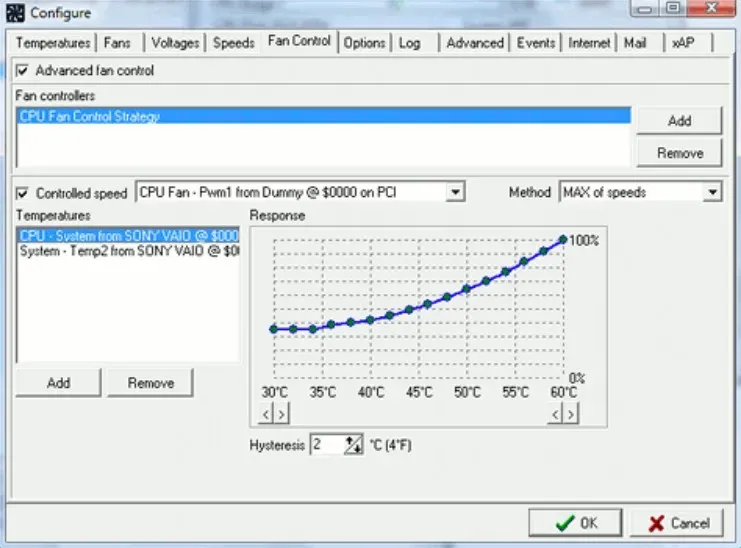
Das SpeedFan-Tool gibt es schon seit geraumer Zeit. Fast so alt wie Windows selbst, aber mit einer langen Geschichte. In der Zeit, als Windows 98 als modern galt, wurde die erste Version dieses Lüftersteuerungsprogramms für Windows veröffentlicht. So viele Jahre.
Normalerweise ist es gut, eine lange Geschichte zu haben. Ein hochgradig anpassbares Programm mit einer übersichtlichen Benutzeroberfläche und Kompatibilität mit allen Windows-Versionen von 98 bis 10. Es gibt auch eine Taskleiste, in der Sie Statistiken Ihrer Wahl anzeigen können. Sie werden nicht enttäuscht sein, wenn Sie von einem so kleinen Programm viele Funktionen erwarten.
Mit SpeedFan können Sie nicht nur die Geschwindigkeit Ihrer Lüfter steuern, sondern auch deren Spannung und Temperatur. Das ist nicht alles. Mithilfe digitaler Temperatursensoren und SMART-Daten können Sie die Festplattentemperatur überprüfen und die Lüftergeschwindigkeit ändern.
Die Konfiguration dieser Software ist einfach. Damit die Lüfter ordnungsgemäß funktionieren, müssen die Lüftergeschwindigkeitsgrenzen manuell eingestellt werden. Behalten Sie mithilfe der Software genau den Lüfter im Auge, auf den Sie abzielen. Wenn Sie ihn kaum noch hören, ist das die Mindestgeschwindigkeit.
Mit SpeedFan können Sie auch einen Auslöser für die maximale Temperaturbegrenzung festlegen. Während dieser Zeit laufen Ihre Lüfter mit höherer Geschwindigkeit, um höhere Temperaturen auszugleichen.
Jetzt testen: SpeedFan
2.MSI Afterburner
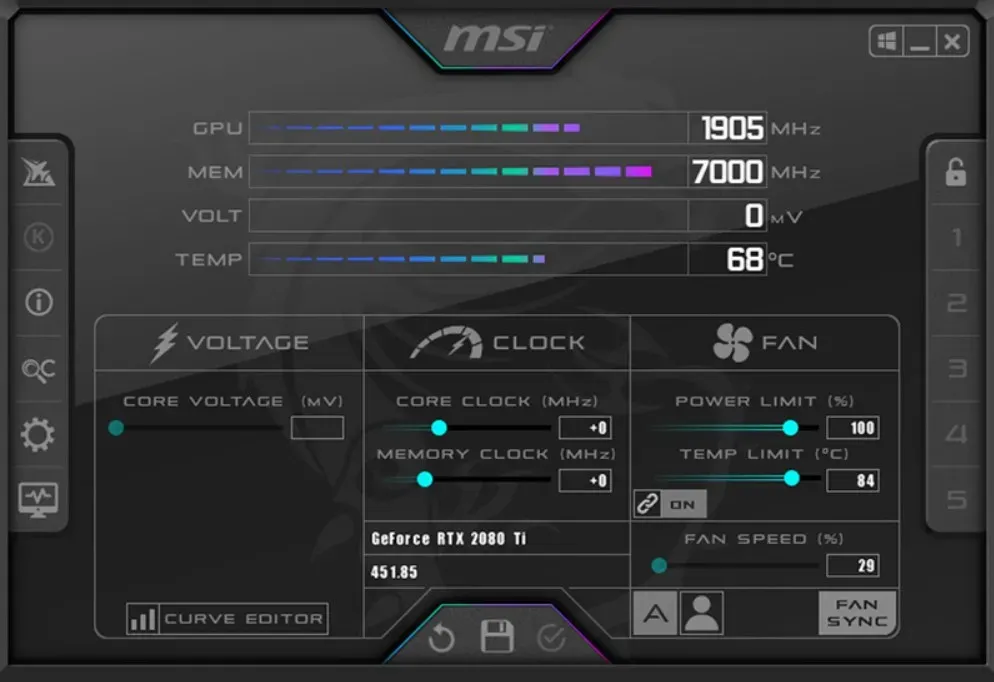
MSI Afterburner ist tatsächlich der beste Lüftergeschwindigkeitsregler für Windows. Außerdem handelt es sich um einen völlig kostenlosen Lüftergeschwindigkeitsregler, mit dem Sie auch Ihre GPU übertakten können. Neben der Steuerung der Lüftergeschwindigkeit können auch Speichernutzung, CPU-/GPU-Temperatur, Bildrate (FPS), GPU-Spannung und -Frequenz in Echtzeit angezeigt werden.
Darüber hinaus ist MSI Afterburner kostenlos und funktioniert mit fast jeder Intel-, AMD- oder Nvidia-Grafikkarte. Dies macht es zu einer der besten Software zur Echtzeit-Lüftersteuerung für Bildschirmmonitore.
Die Grafik zeigt, wie die PC-Temperatur beim Steigen und Fallen schwankt. GPU- und CPU-Messwerte sind korrekt. Die Einstellungen, die Sie in den Haupteinstellungen oder der Lüftergeschwindigkeit vornehmen, werden in fünf Profilen gespeichert, sofern Sie diese vorgenommen haben.
Es sind keine technischen Kenntnisse erforderlich, um die Geschwindigkeit des Computerlüfters zu ändern. Sie können die Lüftergeschwindigkeit anpassen, indem Sie an der Leiste unter der Lüftergeschwindigkeitslasche ziehen. Durch Erhöhen der Lüftergeschwindigkeit Ihres Laptops wird verhindert, dass Ihr PC überhitzt, wenn er beim Ausführen von Anwendungen heiß wird. Es empfiehlt sich, MSI Afterburner zu verwenden, wenn Sie den Lüfter Ihres Laptops steuern möchten.
Jetzt testen: MSI Afterburner
3 Zotac Feuersturm
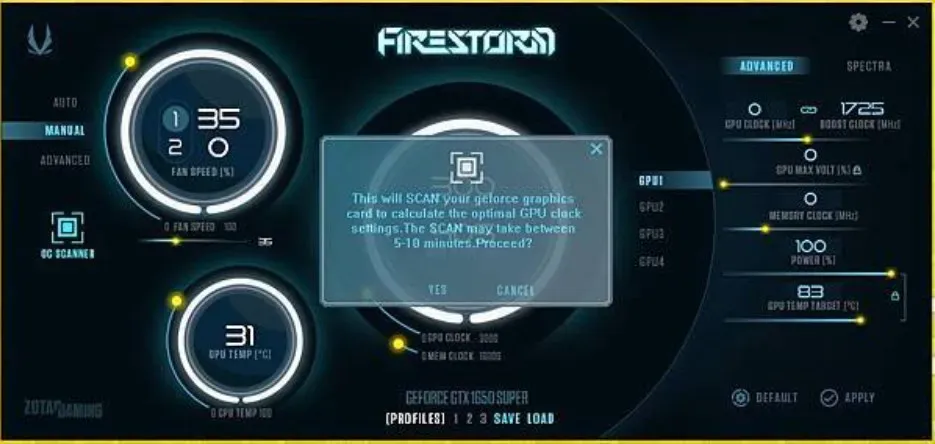
Mit Zotac Firestorm haben Sie die volle Kontrolle über alle an Ihr Motherboard angeschlossenen ZOTAC-Komponenten. Interessanterweise haben die meisten PC-Benutzer aus Erschwinglichkeitsgründen Zotac-Grafikkarten installiert.
Sie können die RGB-Farben der an den Computer angeschlossenen ZOTAC-Komponenten sowie die Lüftergeschwindigkeit manuell steuern. Darüber hinaus können Sie Ihre Grafikkarte mit Zotac Firestorm übertakten.
Es gibt drei Optionen zur Steuerung der Lüftergeschwindigkeit: automatisch, manuell und erweitert. Standardmäßig ist die Einstellung auf „Automatisch“ eingestellt. Mit den manuellen Einstellungen können Sie die Geschwindigkeit entsprechend Ihren Wünschen oder der PC-Temperatur einstellen. Unabhängig von der Temperatur der Grafikkarte dreht sich der Lüfter mit der von Ihnen eingestellten Geschwindigkeit. Durch die Auswahl erweiterter Einstellungen können Sie die Lüftergeschwindigkeit an Ihre Bedürfnisse anpassen.
Wenn Sie nicht über die Zotac-Komponente verfügen, können Sie die Lüfter Ihres PCs trotzdem mit dieser kleinen Software steuern. Passen Sie es einfach in den erweiterten Einstellungen ein wenig an. Eine der besten und einzigartigsten Funktionen von Zotac Firestorm ist das Vorhandensein von OCR. Ja, optischer Zeichenleser. Das bedeutet, dass Sie keine andere Software benötigen, um Texte aus Bildern oder aus PDFs zu kopieren, bei denen die Kopierfunktion nicht funktioniert.
Wir hätten dies bei Nummer eins belassen, aber aufgrund seiner Einschränkungen haben wir es bei Nummer 3 belassen. Die Einschränkung besteht darin, dass es keine Schranklüfter steuern kann, selbst wenn Ihr Schrank von Zotac stammt.
Versuchen Sie es mit ZOTAC Firestorm
4.EasyTune 5
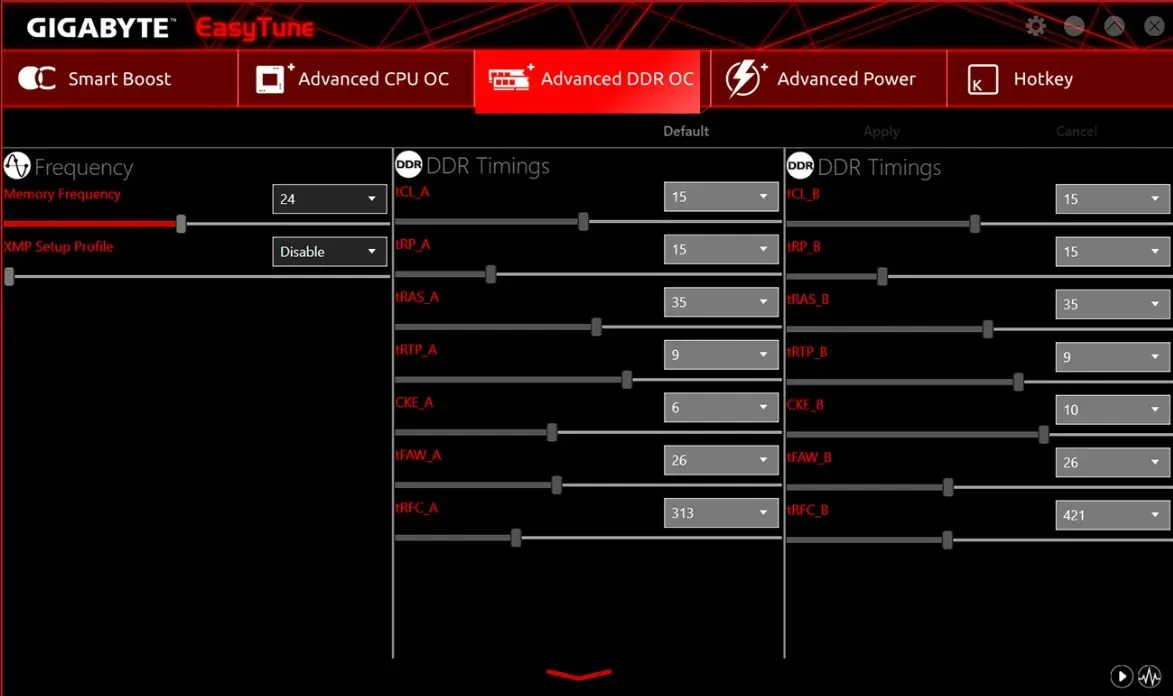
EasyTune 5 von Gigabyte ist eine weitere großartige Lüftersteuerungssoftware für Windows. Es bietet eine benutzerfreundliche Oberfläche, die diese Software äußerst benutzerfreundlich macht. Mit EasyTune 5 haben Windows-Benutzer Zugriff auf Optionen zur Lüftersteuerung sowie auf andere Übertaktungsdienstprogramme, die MSI Afterburner zu bieten hat.
Dieses Dienstprogramm kann jeden Lüfter steuern, sei es ein CPU-Lüfter, ein Gehäuselüfter, ein Laptop-Lüfter oder ein Festplattenlüfter. Wenn dieser CPU-Lüfterregler auf die optimale Stufe eingestellt ist, kann er die ideale CPU-Temperatur von 60 Grad Celsius aufrechterhalten. Sie können die Optimierung auch verwenden, um das System, die Spannungen und die Speichertaktrate im Windows-Betriebssystem zu verbessern und abzustimmen.
In EasyTune 5 können der CPU-Lüfter und der Northbridge-CPU-Lüfter mithilfe der intelligenten Lüftersteuerungsfunktion gesteuert werden. Darüber hinaus überwacht es den Systemzustand, um Ihren PC gesund zu halten, und bietet Übertaktungsoptionen zur Verbesserung der Leistung.
Mit dieser Software können Sie die Lüfter Ihres Computers oder Laptops steuern. Das Beste ist, dass es alle Windows-Versionen unterstützt und über eine benutzerfreundliche Oberfläche verfügt.
Jetzt ausprobieren: Easy Tune 5
5. Argus-Monitor
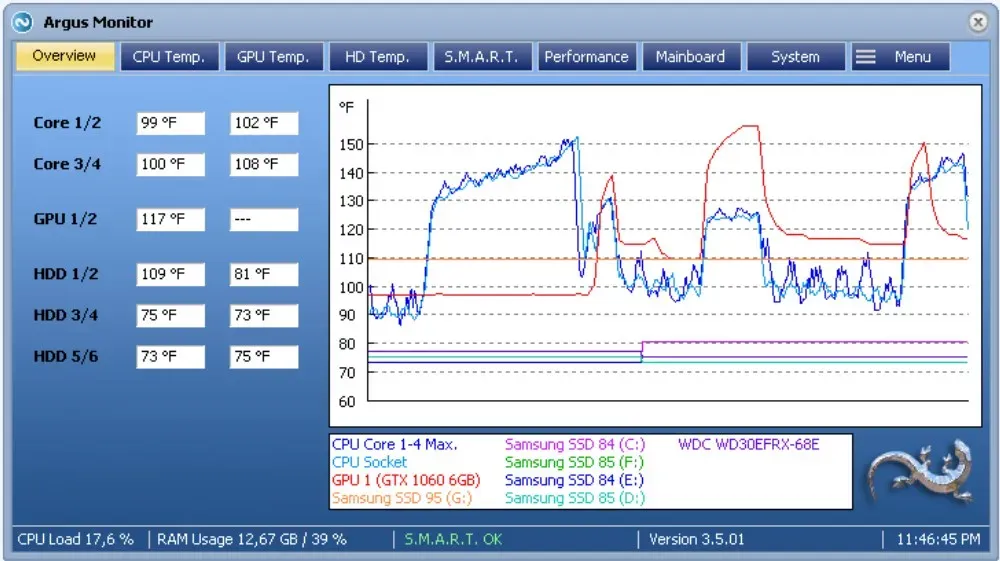
Argus Monitor ist die beste Wahl, wenn Sie ein leichtes Lüftersteuerungsprogramm benötigen. Das Programm benötigt wenig Speicher und ermöglicht die Steuerung der Lüftergeschwindigkeit sowie die Überwachung der Temperatur des Prozessors und der Festplatte.
Ja, Argun Monitor ist ein Lüftergeschwindigkeitsregler, keine Eidechse!
Wenn ein Programm im Hintergrund läuft, scheinen Sie viele Funktionen nutzen zu können. Das ist es, was Argus auszeichnet. Darüber hinaus können Sie mit diesem Tool die Lüftergeschwindigkeit moderner Grafikkarten von NVIDIA und AMD anzeigen und steuern. Besonders Gamer werden von dieser Funktion profitieren.
Neben der frühzeitigen Erkennung von Anzeichen eines Festplatten- oder SSD-Ausfalls kann Argus Monitor auch dabei helfen, die Fehlerursache zu ermitteln. Sollte Ihre Festplatte ausfallen, erhalten Sie eine Warnung, allerdings ist die Genauigkeit auf 70 % begrenzt. Dadurch bleibt Ihnen genügend Zeit, alle wichtigen Dateien vom alten Laufwerk auf das neue zu übertragen.
Mit einer benutzerfreundlichen Oberfläche können Sie dieses Tool einfach einrichten, damit Ihr PC reibungslos läuft. Der einzige Nachteil besteht jedoch darin, dass Sie eine 30-tägige Testphase haben. Nach 30 Tagen müssen Sie entweder eine Lizenz erwerben oder eine gehackte Version herunterladen.
Probieren Sie es jetzt aus: Argus Monitor
6. HWMonitor
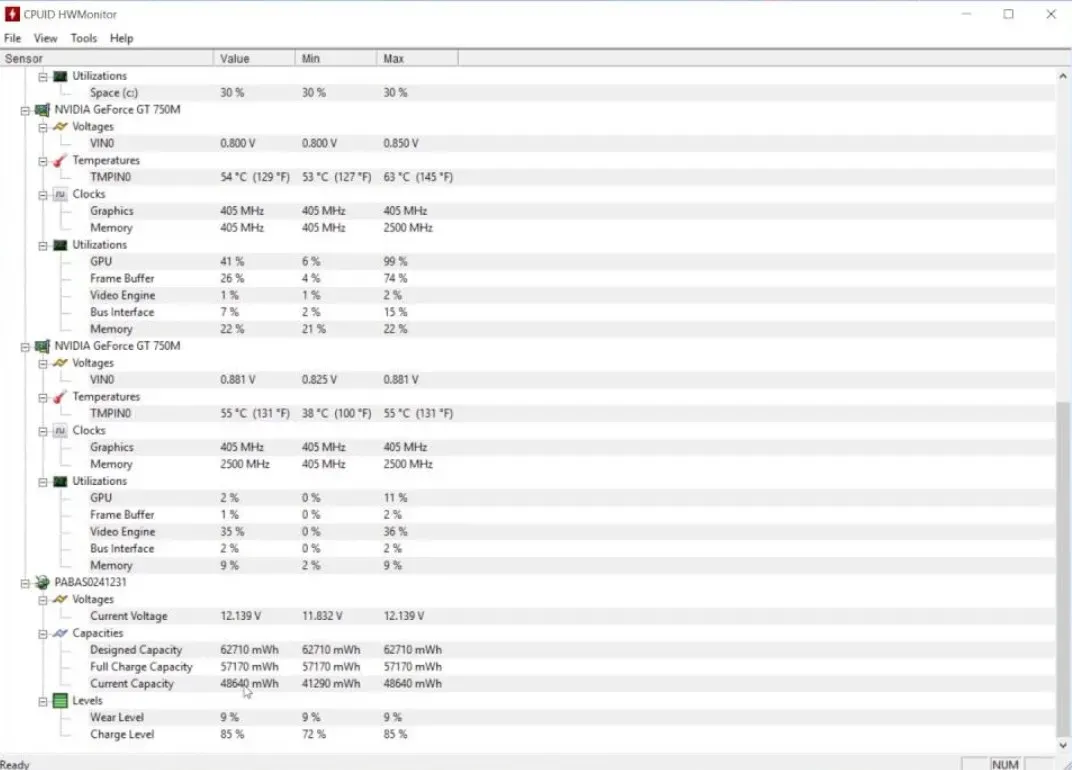
Wie SpeedFan gibt es auch HWMonitor, ein weiteres Programm, das es schon seit geraumer Zeit gibt. Seitdem hat er sich hervorgetan und eine ständig wachsende Nutzerbasis geschaffen. Mit HWMonitor erhalten Sie alle Funktionen anderer Programme und mehr.
Nach der Installation überwacht die Software die Hauptsensoren in Ihrem System. Dazu gehören Spannung, Temperatur und Lüftergeschwindigkeit. Darüber hinaus überwacht die Software Ihre Grafikkarte, liest SMART-Statistiken und liest wichtige SMART-Daten auf Ihrem Laufwerk.
Mit HW Monitor können Sie die Lüfter Ihres Systems, einschließlich des Lüfters Ihres CPU-Kühlers, ganz einfach verwalten. Es berücksichtigt auch die Motherboard-Spannung, die CPU-Spannung und den Systemstromverbrauch in Watt, wenn Sie den Stromverbrauch Ihres PCs im Auge behalten möchten.
Allerdings ist die Benutzeroberfläche von HWMonitor etwas klobig. Möglicherweise müssen Sie sich etwas Zeit nehmen, um sich mit den Zahlenkolonnen vertraut zu machen. Sobald Sie es beherrschen, werden Sie nichts anderes mehr verwenden.
Jetzt ausprobieren: HWMonitor
7. Asus AI Suite 3
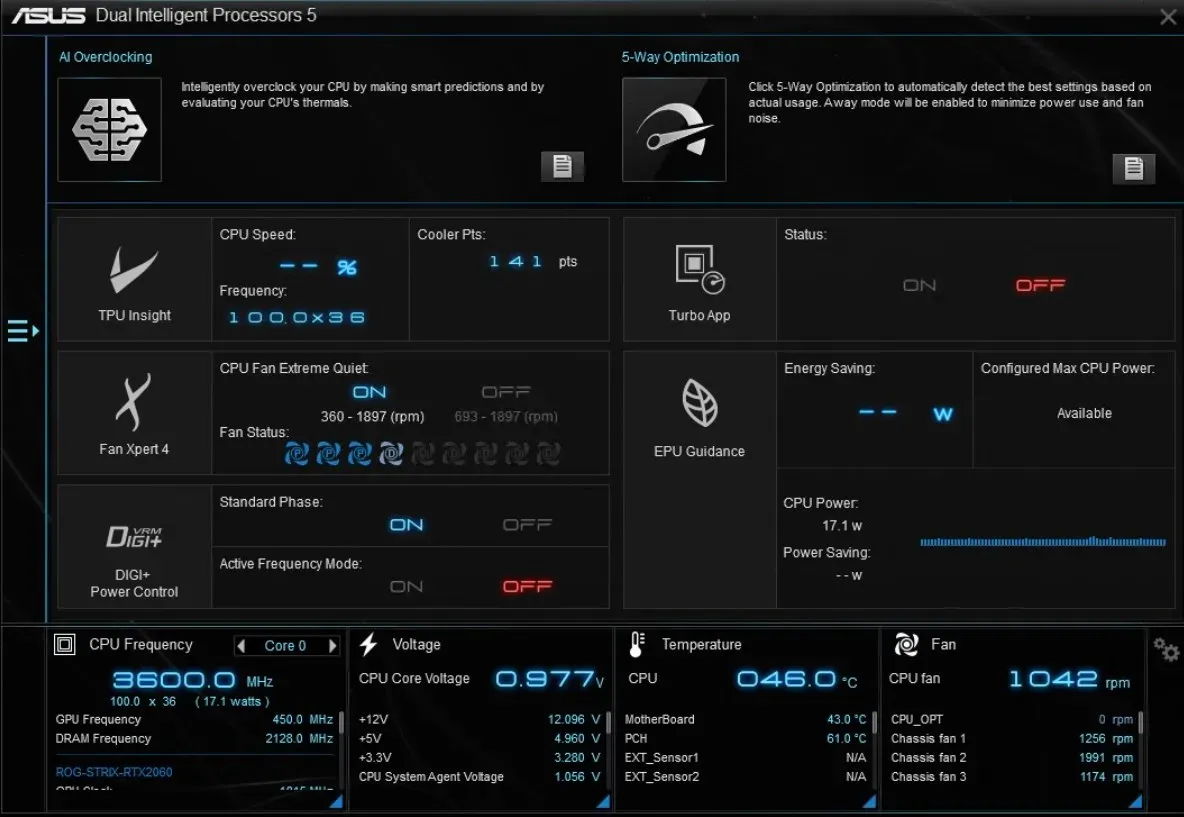
Wenn Sie ein ASUS-Motherboard oder einen Asus-Laptop besitzen und die Lüftergeschwindigkeit steuern möchten, ist Asus AI Suite 3 die beste Option für Sie. Darüber hinaus handelt es sich um ein kostenloses Tool, das an ASUS-Motherboards angeschlossene Lüfter steuert und auch mit Laptops funktioniert.
AI Suite 3 überwacht den Systemstatus, einschließlich der CPU-Temperatur, und lässt sich in die ASUS-Software integrieren, sodass Benutzer problemlos auf ASUS-Hardware zugreifen können.
AI Suite 3 enthält die Fan Xpert 4-Funktion, mit der Sie alle an Ihr Motherboard angeschlossenen Lüfter steuern können. Je nach Bedarf können Sie die CPU-Lüftergeschwindigkeit steuern.
Der einzige Nachteil besteht darin, dass es nur mit Asus-Motherboards und Asus-Laptops funktioniert. Wenn Sie also HP, Acer oder Dell verwenden, müssen Sie aus der obigen Liste die besten Lüftergeschwindigkeitsregler für Windows auswählen.
Jetzt testen: Asus AI Suite 3
Endeffekt
Nun, das ist die beste Software zur Steuerung der Lüftergeschwindigkeit für Windows. Es spielt keine Rolle, welche Windows-Version Sie verwenden, sie sind alle kompatibel. Bedenken Sie bei der Verwendung jedoch, dass eine längere Beschleunigung der Lüfter auch zu Schäden an den Lüftern führen kann, setzen Sie sie also mit Bedacht ein. Zum Zeitpunkt des Verfassens dieses Artikels haben wir nur 7 tatsächlich beste Werke gefunden, wir werden sie bald aktualisieren.


Schreibe einen Kommentar